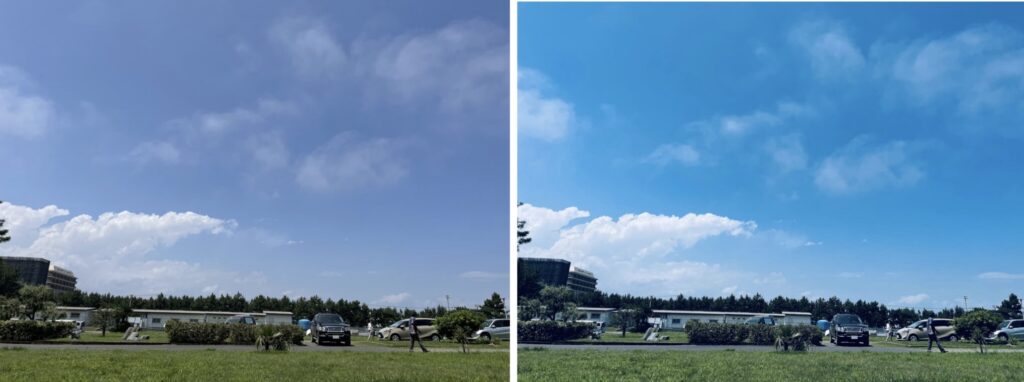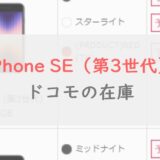ゴリラ
ゴリラ
iPhoneなどのスマホで写真を撮り、それをSNSなどで人に見せる機会も増えました。
しかし、自分が納得する綺麗な写真を撮るのって難しいですよね。
わざわざ専門的なカメラマンや、インスタグラマーのようにカメラの勉強をするのは難しいし、とにかく最低限の綺麗な撮り方を知りたいですよね。
そこでこの記事で、iPhoneで写真を撮るのが苦手な人が最低限チェックすべき、綺麗に撮るコツを紹介します。
難しいテクニックは紹介せず、「それっぽく」なるポイントを紹介するので、ぜひ参考にしてくださいね。
- 余計なものを入れない
- 撮りたいものをタッチする
- 遠慮なく加工する
この3つを踏まえてとにかく実践して練習しましょう。
また、ポートレートモードや広角モードがあると、簡単にいい感じの写真が撮れます。
※ 正直スマホはアフィリエイトプログラムに参加しています(メディアポリシー)。
※この記事の更新日は冒頭に記載のとおりです。最新の情報は各社公式サイトおよびオンラインショップでご確認ください。
スマホの機種変更・契約は、頭金なし、来店なし、待ち時間なし、勧誘なしのオンラインショップがお得で便利です。
目次
iPhoneのカメラで綺麗に撮る方法
iPhoneで綺麗な写真を撮るためのテクニックは非常に多くあり、この記事で紹介しきることはできません。
また、それぞれに撮影したい対象が違い、レベル感も異なるので、この記事では初心者向けに、最低限押さえておくべき3つのポイントを紹介します。
写真を家族や友人に見せるときや、SNSに投稿するとき、以下のポイントを押さえておくだけで「それっぽく」なりますよ。
▼iPhoneのカメラで綺麗に撮る3ステップ▼
- 不要なものを写さない
- 撮影したいモノをタッチ
- 最後には必ず加工する
以下でひとつずつ、実例付きで紹介します。
ポイント①不要なものを写さない
まず大切なことが「不要なものを写さない」ことで、これだけでスッキリした写真になります。
上の左の写真はお花に目がいかず、机の上に散らばった細かいモノが気になってしまいます。生活感がありすぎますね。
右の写真であれば、見た人はお花以外に見るものがなく、スッキリした印象を受けます。
撮影の対象が以下のどのようなものでも、このポイントは重要です。
- お花
- 料理
- 景色
- 人物
- ペット
- お子さん
なにを撮影するにしても、できるだけ意図しないものを映さないことで、素人っぽさが消えます。
ポイント②撮影したい「モノ」をタッチ
iPhoneや他の多くのスマホカメラでは、撮影したい部分をタップすると「ピント」と「明るさ」がそこに合います。
上の写真は、赤いお花を写したいのですが、左の写真は後ろの家にピントが合っています。
そこでお花部分をタッチすることで、右の写真のように被写体にしっかりとピントが合います。
また画面の暗い部分をタッチすると明るく、明るい部分をタッチすると画面が少し暗くなります。
いずれにしても「いまはこれを撮りたい!」と思ってる部分をタッチすることで、失敗がなくなります。
ポイント③最後には加工の力を存分に使う
綺麗な写真を撮るとなると「撮影」にばかり気持ちが向きますが、撮影と同じくらい大事なのが「加工」です。
 ゴリラ
ゴリラ
僕も昔はゴリラくんのように考えていました。
撮った写真を加工するなんて、めんどくさくて女々しいというか、ズルをしている気持ちでした。
しかし加工した写真をSNSに上げてみると、イイネの数が段違いになったので、それからは加工をするようになりました。
加工のためのアプリはたくさんありますが、iPhoneの「写真」アプリでいじるだけでもだいぶ違います。
左の青空でも十分に綺麗ですが、少しだけ加工すると、右側のように、よりパキッとした印象的な写真になります。
この加工はiPhoneの「写真」アプリで行いました。

iPhoneの写真アプリで、編集したい写真を選んで右上の「編集」ボタンを押し、画面下の3つのアイコンから編集できます。
それぞれのアイコンの使い方は以下の通り
- 左のアイコン
:細かい加工(露出、コントラスト、シャドウなど) - 真ん中のアイコン
:ザックリした加工(フィルター) - 右のアイコン
:切り取り、傾き修正
中でも便利なのは真ん中の「フィルター」です。ただフィルターをかけるだけで「ぽい」写真になるので、SNSに投稿するときはなにかしらのフィルターを使うのがおすすめです。
また、ポイント①で余計なものが写り込まないように、と書きましたが、もし写り込んでいたら右のアイコンを使って切り取ります。水平がずれていて気持ち悪い時も修正できます。
左のアイコンでは露出やコントラストの調整ができるので、フィルターよりも細かく修正したい場合は、そちらを使いましょう。
基本を抑えたら、たくさん撮影&できたら投稿!
上の3つのポイントを理解したら、できるだけ実践で学んでみましょう。
写真は、撮影する対象や天候によっていろんな条件が変わります。いくら頭で知識を学んでも、実践で活かせなければ意味がありません。
上記の「撮影から加工まで」をできるだけたくさん実践し、できたらSNSなどにアップしてみるとよいでしょう。
SNSにアップすると撮影のモチベーションも上がりますし、カメラ友達ができるかもしれません。
よいアドバイスをもらえることもあるかもしれないので、ただ撮影するだけでなく、他人に見てもらう機会をつくりましょう!
写真の世界は奥が深い
以上、iPhoneのカメラで綺麗に撮る3つのポイントを紹介しました。
正直、「いい写真」というのは明確な正解がなく、好みもあるのでテクニックやコツは無限にあります。
例えば料理を撮るのか人物を撮るのかによってもコツは違いますし、表現したい世界観によっても変わります。
それでも、紹介した3つのポイントは全てに共通なので、とにかくたくさん写真を撮って練習してみましょう。
最新iPhoneの方が綺麗に撮れる?
毎年新しいiPhoneが発売され、そのたびにカメラも良くなっています。
もちろんiPhoneは新しければ新しいほど画質や明るさは上がりますが、正直、性能的には限界に近い部分もあり、最新iPhoneに変えても、カメラの良さは実感しにくいです。
その中でも一部の「この機能があると全くクオリティの違う写真が撮れる!」という機能を紹介しまうす。
- ポートレートモード
- 広角モード
- シネマティックモード
以下で紹介する機能があると、細かいテクニックがなくてもかっこいい写真が撮れるので、カメラ目的の機種変更もおすすめです。
ポートレートモード【iPhoneX以降】
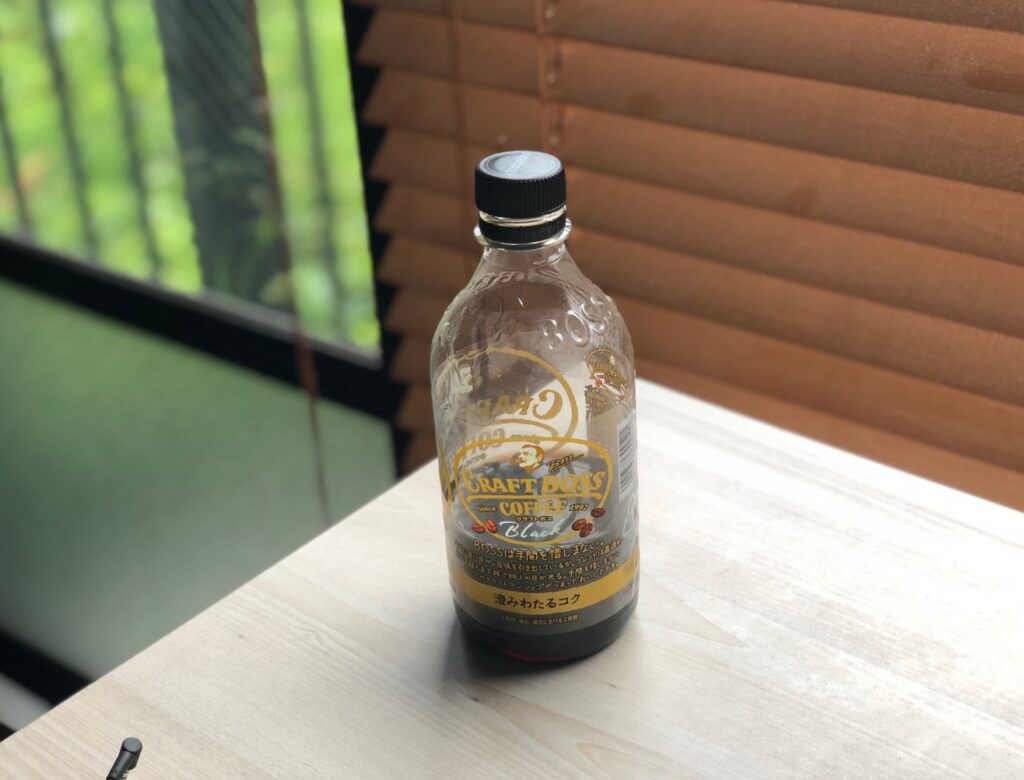
ポートレートモード機能は、フォーカスしたい被写体だけにピントを合わせ、それ以外をわざとボカすことで、一眼レフカメラに似た味わいの写真が撮影できます。
ポートレートモードの後ろのボカしは、一眼レフ「っぽい」だけなので、実際の一眼レフとは違って少し違和感がありますが、趣味でSNSに投稿するくらいなら問題ありません。
ポートレートモードが使えるiPhoneは以下です。
▼ポートレートモードが使えるiPhone▼
- iPhone 7 Plus
- iPhone 8 Plus
- iPhone X
- iPhone 11,12,13,14シリーズ
- iPhone SE(第2,3世代)
現在、iPhone 7や8を使っている方はギリギリ使えない世代なので、ポートレートモードだけでも上位機種に買い換える価値があります。
モノを撮るだけでなく、人物を撮る時も効果的です。iPhone X以降であればインカメラにも搭載されているので、自撮りでも活用できます。
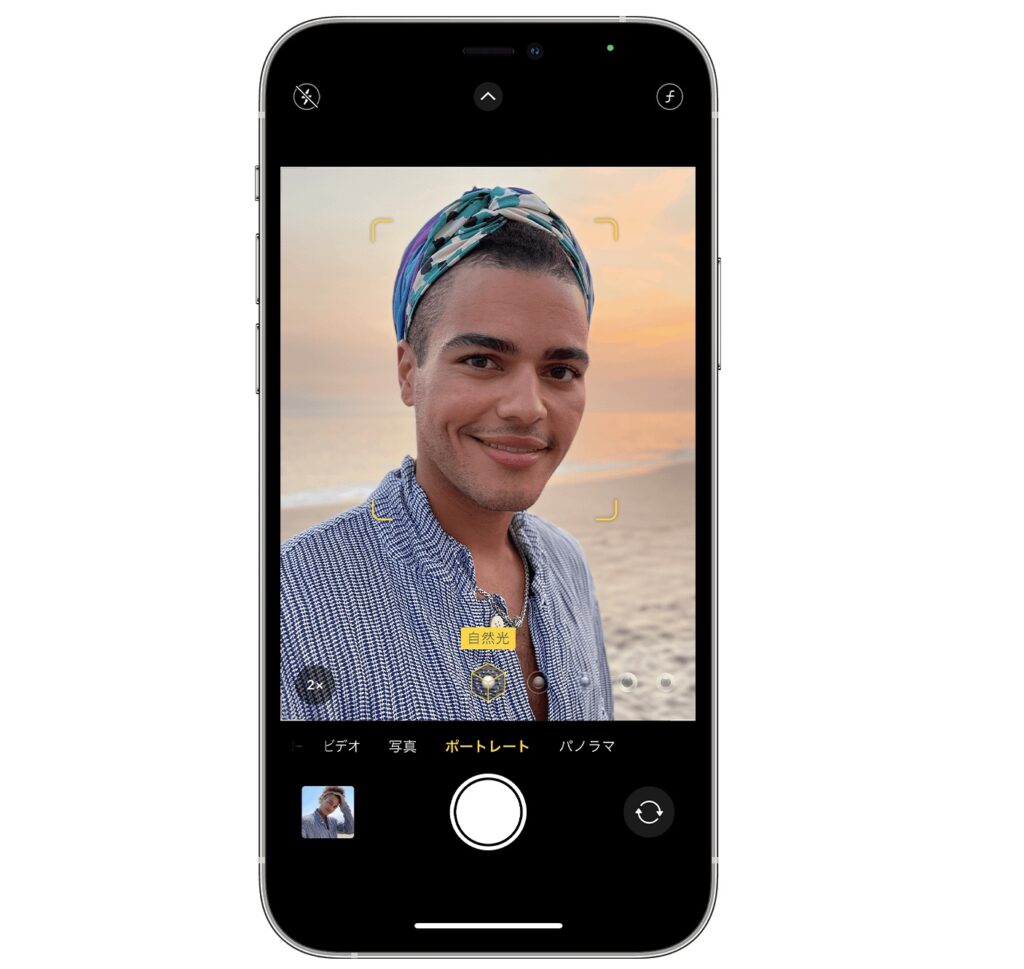
ちなみに、2022年3月に発売したiPhone SE(第3世代)にはポートレートモードがついており、価格もお手頃です。
広角モード【iPhone 11以降】

iPhone11以降に搭載された「広角モード」も、お手軽に写真のクオリティを上げてくれます。
「広角カメラ」(1倍)は通常のカメラです。
「超広角カメラ」(0.5倍)が、ここで紹介している広角モードのことを指します。
広角モードは上下左右全ての方向で撮れる部分が広がります。広がった部分は多少引き伸ばされてしまいますが迫力が上がります。
▼広角モードが有効な場面▼
- 景色
- 室内での撮影
- 大人数での撮影
単純に見える範囲が広がるので、その場の雰囲気が伝わりやすいのが大きな魅力です。
シネマティックモード【iPhone 13から】
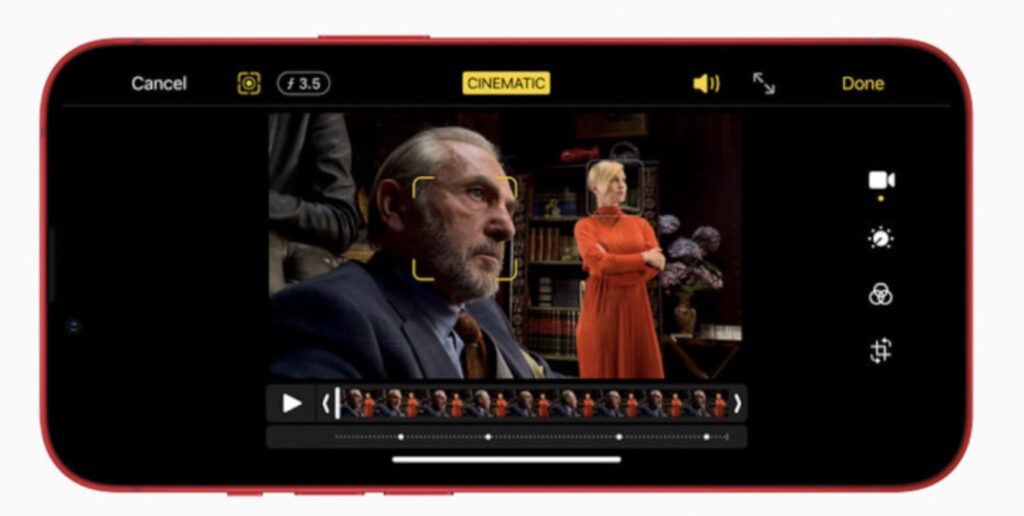
iPhone 13シリーズの目玉機能として「シネマティックモード」が搭載されました。
こちらは、AIが人物の顔を認識し、動画撮影時に「こちらを向いている顔にピントを合わせる」という機能です。
上の写真の男性が奥を向いたら、顔の認識が外れ、自動的に奥の女性にピントが合います。
プロカメラマンの腕の見せ所的な技術を、AIが自動で行ってくれます。
しかし残念ながら、動画撮影は写真より機会が少なく、一般の人は日常でほぼ使いません。
iPhone一台で映画を撮影したい!というチャレンジングな方にはおすすめですが、「ポートレートモード」「広角モード」ほどの衝撃はありません。
ちなみにシネマティックモードの被写体は人間でなくても有効です。
シネマティック、、、すごいね(꒪⌓꒪) pic.twitter.com/U8xTRBxK4f
— 颯葵@変体 (@Satsugi_nm) March 11, 2022
ちなみに、型落ちのiPhoneでどれを選べばよいのか迷ったら、以下の記事も参考にしてみてくださいね!
まとめ:基本を押さえて実践あるのみ
iPhoneで綺麗な写真を撮る方法のまとめは以下です。
▼この記事のまとめ▼
- 不要なものを写さない
- 撮りたい部分をタップしてピントと明るさを合わせる
- 加工して色合いを変え、余計な部分をカット
- とにかくたくさん実践
- ポートレートモード&広角モードがあるiPhoneがおすすめ
写真は非常に奥が深く、それぞれの思う「いい写真」の違いもありますし、どのくらい情熱をかけられるかは千差万別です。
しかしこの記事で紹介した「3つのポイント」や「ポートレートモード」「広角モード」は、手軽にいい写真が撮れるので、ぜひ参考にしてくださいね!
ちなみに:契約するならオンラインショップがお得です
契約を検討しているのであれば、オンラインショップがお得なので、最後にそれだけ簡単に説明しておきます。
- 事務手数料、頭金がかからない(auは手数料かかります)
- オンライン限定キャンペーンがある
- オプション不要・しつこい営業がない
- 来店不要・待ち時間がない
金銭的メリット(事務手数料、頭金)だけでなく精神的なメリット(待ち時間・勧誘なし)も大きく、おすすめ。
また、各社が直営する公式オンラインショップなので安心して契約できます。
少しでもお得にかしこく契約したいと思っている人は、ぜひオンラインショップを使ってみてください。